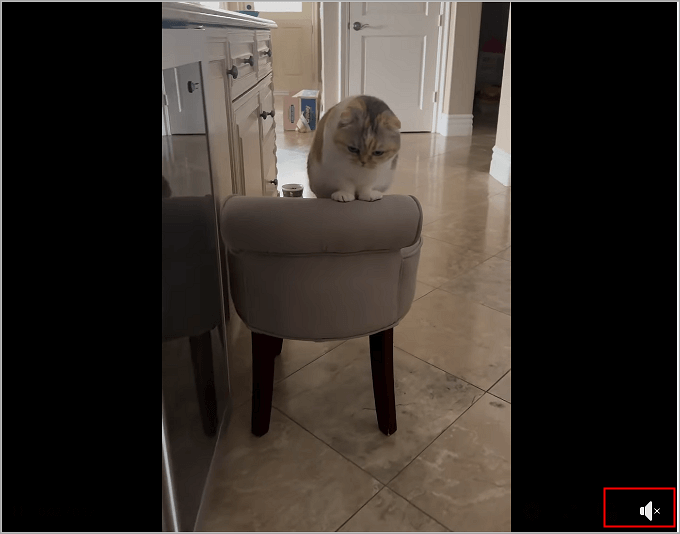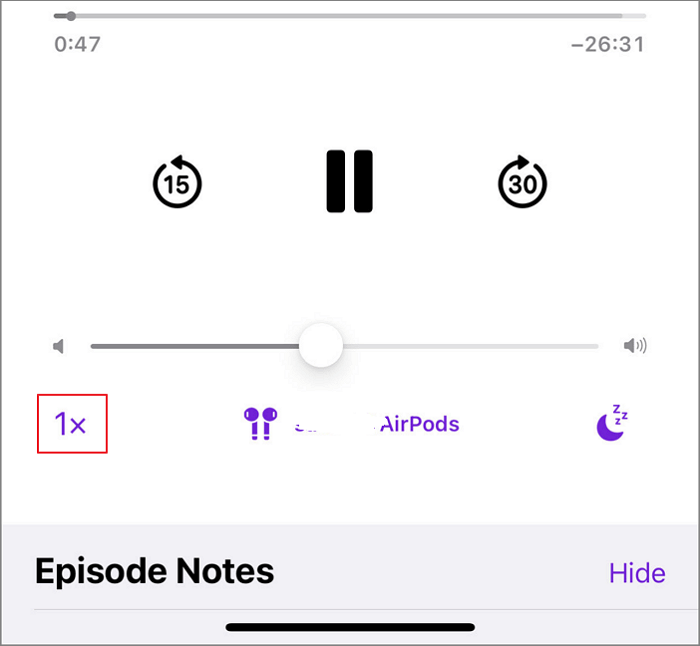Índice de la página
En el mundo de la edición de vídeo, a menudo hay situaciones en las que es necesario eliminar el ruido del viento de los vídeos. Tanto si estás grabando una entrevista, como si capturas imágenes en un entorno abarrotado o filmas en un lugar con sonidos ambientales no deseados, el ruido de fondo puede degradar significativamente la calidad del audio.
Aquí es donde iMovie, un popular software de edición de vídeo, viene al rescate con su conjunto de herramientas de edición de audio. Aprovechando las funciones y técnicas de iMovie, puedes reducir o eliminar eficazmente el ruido de fondo de tus vídeos.
Si eres creador de contenidos, cineasta o vlogger, aprender a cogerle el truco al eliminador de voces del vídeo es una necesidad. A continuación, nuestra guía paso a paso sobre cómo eliminar siseos, estática, viento u otros ruidos de fondo en iMovie para iPhone, iPad y Mac.
| Métodos | Eficacia | Dificultad |
|---|---|---|
| Separar el audio de los vídeos | Desvincula la pista de audio de los vídeos y elimínala por completo. | Fácil |
| Reduce el ruido de los vídeos | Reduce el ruido de fondo de los vídeos y ajusta el grado. | Superfácil |
| Silenciar el ruido de los vídeos | Elimina todo el audio del vídeo, incluidas las voces y la música. | Fácil |
¿Puedes eliminar el ruido de fondo de un vídeo en iMovie?
Sí, claro que puedes. iMovie ofrece 3 formas distintas de eliminar el ruido de fondo, como el siseo, el ruido blanco, el sonido de un aparato de aire acondicionado o un ventilador, el ruido ambiental, el viento, el tráfico, etc., de tus clips de audio o vídeo.
La primera es la forma completa; puedes hacer clic con el botón derecho en el clip y seleccionar"Separar" para separar el audio y el vídeo, y luego eliminar el sonido del vídeo en el teléfono.
El segundo método sólo está disponible en Mac, en el que puedes reducir el ruido de fondo no deseado ajustando el porcentaje de eliminación y utilizando el ecualizador para controlar granos de ruido específicos.
La tercera es bastante sencilla. Todo lo que tienes que hacer es bajar el volumen o hacer clic en la pista y"Silenciar" el audio.
Elimina el ruido de fondo de un vídeo en iMovie de 3 maneras
En la siguiente sección, exploraremos tres métodos para eliminar el ruido de fondo de un vídeo en iMovie. Estas técnicas utilizan de forma creativa las herramientas y efectos existentes en iMovie, permitiéndote mejorar la calidad del audio y minimizar el ruido no deseado.
📽️1. Eliminar el ruido de fondo del vídeo en iMovie
Esto se aplica tanto a usuarios de iPhone como de iPad y Mac. Comprueba cómo eliminar el ruido de fondo de los vídeos en tu iPhone y iPad.
Paso 1. Inicia iMovie en tu iPhone/iPad.
Paso 2. Haz clic en"Crear proyecto" >"Película" para seleccionar un vídeo de tu galería.
Paso 3. Haz clic en la línea de tiempo y elige"Separar".

Paso 4. Haz clic con el botón derecho en el clip de audio separado y elige"Eliminar".
Paso 5. Haz clic en el botón Compartir para guardarlo.
Sigue leyendo para saber cómo eliminar las voces o el ruido de los archivos de audio.
Véase también
🎧2. Reducir el ruido de fondo de un vídeo en iMovie
Eliminar el audio del vídeo con un efecto de reducción de ruido es la forma más habitual. Este método sólo puede utilizarse en Mac.
Paso 1. Abre iMovie en tu Mac, importa el videoclip y añádelo a la línea de tiempo.
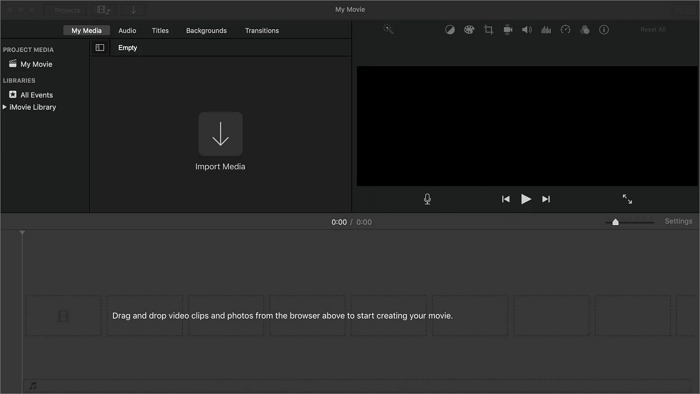
Paso 2. Haz clic en la barra de chat situada encima del vídeo, y marca"Reducir ruido de fondo", puedes arrastrar la bolita redonda para ajustar el porcentaje de eliminación.

Paso 3. Opcionalmente, despliega el desplegable junto al"Ecualizador" y elige un preajuste.
- Plano: Mantiene un sonido neutro sin ajustes específicos.
- Mejorar música: Mejora la calidad de audio general de las pistas de música.
- Mejora vocal: Enfatiza las voces para conseguir un sonido más claro y prominente.
- Volumen: Aumenta el volumen general para conseguir un sonido más alto e impactante.
- Reducción de zumbidos: Reduce o elimina los zumbidos eléctricos.
- Refuerzo de graves: Aumenta las frecuencias más bajas, realzando los graves.
- Reducir graves: Disminuye las frecuencias más bajas, reduciendo los graves.
- Aumento de agudos: Aumenta las frecuencias altas, enfatizando los agudos.
- Reducir agudos: Disminuye las frecuencias más altas, reduciendo los agudos.

Paso 4. Haz clic en el botón Compartir de la parte superior para descargar el vídeo.

Mira el vídeo de la guía si prefieres una forma visual.
- 0:00 Introducción
- 0:40 Ajustar el ruido de fondo
- 1:04 Aumentar el ruido de fondo
- 1:26 Reducción del ruido
- 1:46 Mejora de la música
- 2:22 Reducción manual
- 2:53 Automatización
- 3:25 Outro

No dudes en compartir este post en Internet para difundirlo.
🎶3. Silenciar el ruido de fondo de un vídeo en iMovie
También puedes desactivar el volumen o silenciarlo en el vídeo. Al hacerlo, tanto el ruido como el audio se eliminarán por completo. Los usuarios de iPhone, iPad y Mac pueden aplicar este método.
Paso 1. Abre iMovie y añade el vídeo a la línea de tiempo.
Paso 2. Selecciona el clip de vídeo, y podrás ver diferentes opciones en la parte inferior.
Paso 3. Haz clic en el icono de volumen y arrástralo hacia la izquierda.
Paso 4. O haz clic en el icono de volumen y"Silenciar audio" para eliminar el ruido de fondo.

Las Mejores Alternativas para Eliminar el Ruido de Fondo del Vídeo Online
Una limitación de iMovie es su compatibilidad, ya que está disponible exclusivamente para dispositivos Apple. Esto significa que los usuarios con dispositivos Windows o Android no pueden acceder directamente a iMovie y utilizarlo para sus necesidades de edición de vídeo. Esto restringe la disponibilidad del software y limita su uso únicamente a los usuarios de Apple.
EaseUS Online Vocal Remover es una alternativa perfecta que permite a los usuarios separar las voces del ruido de fondo sin perder calidad, eliminar el ruido de fondo de clips de vídeo o audio en un clic y extraer instrumentos de las canciones. Este software eliminador de voces ofrece una interfaz de usuario sencilla e intuitiva con la que los principiantes pueden trabajar fácilmente.
Limpia el Ruido de Fondo de un Vídeo con EaseUS Online Vocal Remover
Paso 1. Visita la web y selecciona la opción"Reductor de ruido".

Paso 2. Haz clic en"Elegir archivo" o arrastra y suelta el archivo en el área y espera al análisis de IA.

Paso 3. Descarga el trabajo final con el ruido eliminado.

Resume
En iMovie, puedes eliminar el ruido de fondo de los vídeos en iPhone, iPad y Mac de tres formas: separando y editando el audio por separado, utilizando el efecto"Reducir ruido de fondo" o silenciando/bajando el volumen en las secciones ruidosas.
Los usuarios de Windows pueden explorar EaseUS Online Vocal Remover para una eliminación de ruidos más sencilla. Mejora tus vídeos eliminando el ruido de fondo y creando una experiencia más envolvente.
Limpiar el ruido de fondo de un vídeo en iMovie Preguntas frecuentes
1. ¿Cómo elimino el ruido de fondo de una grabación de vídeo?
Para eliminar el ruido de fondo de una grabación de vídeo:
- Importa el vídeo a un programa de edición de vídeo.
- Utiliza efectos de reducción de ruido para reducir el ruido de fondo.
- Ajusta la configuración para una reducción óptima del ruido.
- Exporta o guarda el vídeo con el ruido de fondo eliminado.
2. ¿Cómo se separa la música de fondo de la voz en iMovie?
No puedes separar la música de las voces en iMovie. Para ello, necesitas un eliminador de voces de audio para dividir el clip de audio en acompañamiento y voces. EaseUS Online Vocal Remover utiliza un algoritmo de IA para la separación de la música y te permite descargarlos respectivamente.
3. ¿Cómo puedo bajar la música de fondo en iMovie?
Haz clic en el icono de volumen situado encima del vídeo y arrástralo hacia abajo para bajar la música de fondo en iMovie.
4. ¿Dónde está el botón de reducción de ruido y ecualizador en iMovie?
En el iMovie de tu Mac, elige tu clip de vídeo/audio, haz clic en el gráfico de barras superior y aparecerán los botones Reducción de ruido y Ecualizador.